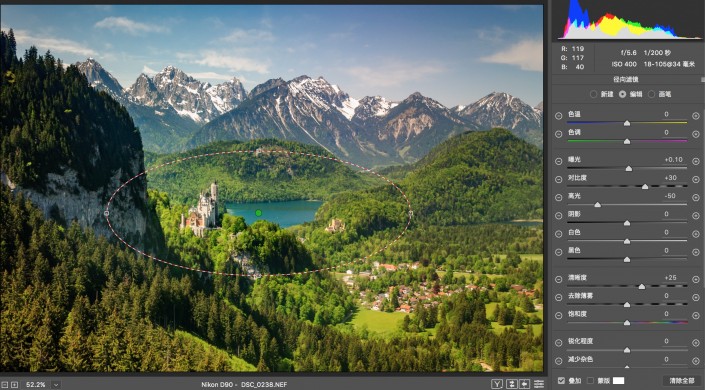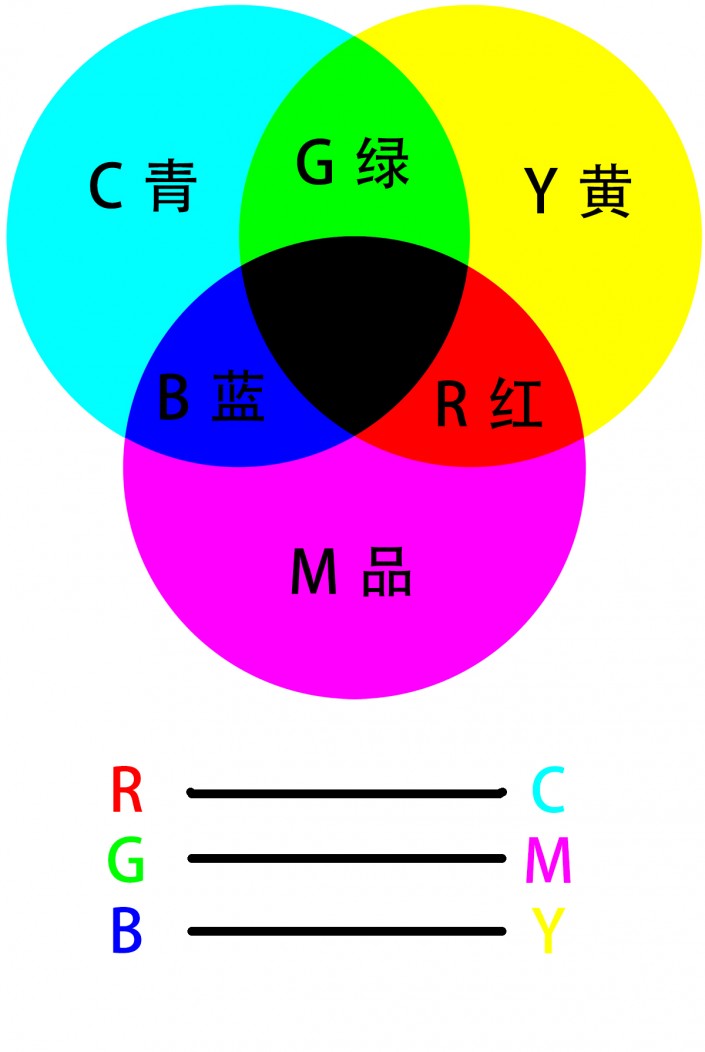山景后期,用PS把前期是雾蒙蒙的照片变的通透清晰(3)
来源:站酷
作者:@Thomas看看世界
学习:17700人次
之后用一个径向滤镜,单独选出我们的主体 - 新天鹅城堡 的周边,进一步把清晰度提高+25,让主体清晰突出。
经过ACR中对照片影调的基础调节,照片明显改观,但是色彩上还不够通透。接下来我要在Photoshop中进一步调整照片的色彩。
3 色调调整
色调调整对应了通透6要素中的后三个:
4)白平衡准确
5)色彩纯净没有杂色
6)饱和度合理
首先照片的基准色调,也就是白平衡一定要准确。否则照片所有物体都会像是盖了一层蓝雾(白平衡偏蓝)或者黄雾(白平衡偏黄)一般。这张照片白平衡准确,无需纠正。
之后我们要用可选颜色工具,让照片中各个物体的色彩更加纯净,也就是天要蓝,云要白,树要绿,草要青等等。我们先对天空进行调整。
这里再次复习下相邻色和互补色的知识。
色彩的纯度取决于该色中支持色成分和消色成分的比例。很多时候我们觉得色彩发灰,是因为该色中混入了大量的消色成分,导致色彩不纯。为了理解这一部分,我们先得理解物色的三原色:Cyan 青,Magenta 品,Yellow黄。其中青+黄=绿,青+品=蓝,黄+品=红。
学习 · 提示
相关教程
关注大神微博加入>>
网友求助,请回答!